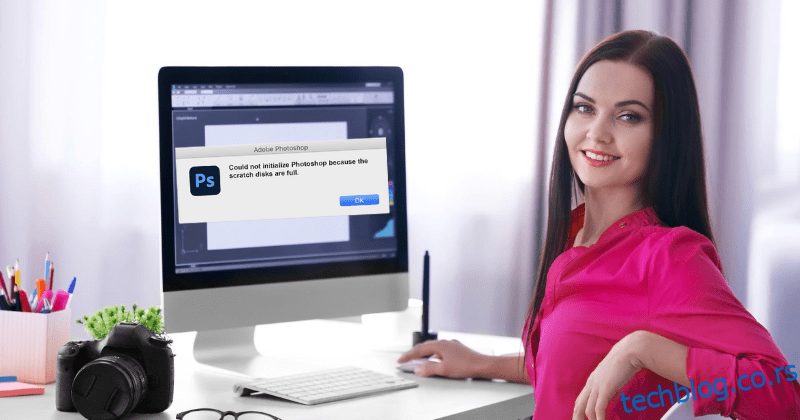Да ли ваш Пхотосхоп ради спором брзином? Прочитајте овај чланак до краја да бисте пронашли савршено решење.
Када радите на пројектима са великим бројем слика у Пхотосхопу, можда сте приметили да се програм понекад успорава или постаје мање брз. Употреба датотека за гребање је вероватно крива за ове проблеме. У Пхотосхопу, „сцратцх диск“ је посебно место на чврстом диску вашег рачунара где подаци могу бити привремено ускладиштени када РАМ није довољан за обављање посла уређивања.
Пхотосхопу је потребно много ресурса за несметано функционисање јер је моћан програм за уређивање слика богат функцијама.
Иако је пуно РАМ-а неопходно за брз приступ подацима, понекад се може препунити, на пример када радите са великим сликовним датотекама или обављате задатке уређивања који користе много меморије. Када се то догоди, Пхотосхоп користи „дискове за гребање“ да би рачунару дао више „виртуелне меморије“.
Преглед садржаја
Увод у Сцратцх Диск у Пхотосхопу
Постоје два главна начина за коришћење диска за гребање. Прво, када је меморија са случајним приступом (РАМ) завршена, Пхотосхоп премешта неке податке из РАМ-а на диск за гребање да би направио места за текуће послове. Ова радња се зове „замена“. Пхотосхоп може често користити диск за гребање када користите ефекте, користите више од једног слоја или користите алате са пуно меморије.
У другој ситуацији, праве се неке привремене датотеке. Док радите на својим пројектима, Пхотосхоп аутоматски прави привремене датотеке за складиштење ваше историје, ставки у међуспремнику и друге привремене информације везане за вашу сесију уређивања. Диск за гребање је место где се ове датотеке чувају док не зауставите апликацију или их сами не уклоните.
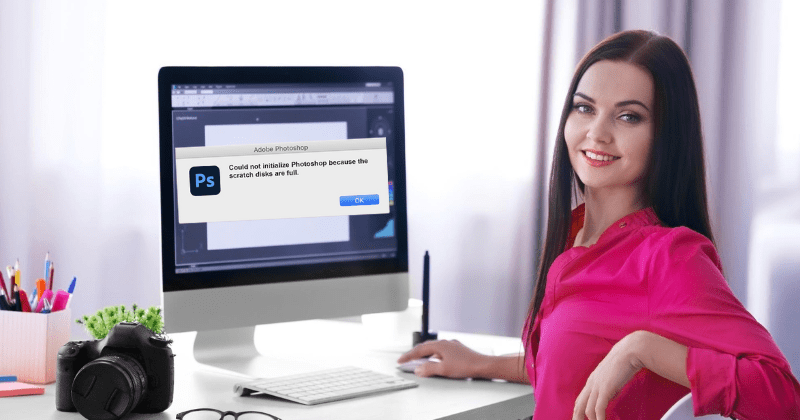
Диск за гребање је неопходан за несметан рад Пхотосхоп-а, али такође може бити мач са две оштрице ако се користи неправилно. Док радите на многим пројектима, ове привремене датотеке могу да се зброје и заузму много простора на вашем чврстом диску. Када је диск за гребање скоро цео или поломљен, то може значајно да утиче на то колико добро Пхотосхоп ради, узрокујући споро време одзива, па чак и рушење апликација.
У наредним деловима ћемо разговарати о томе зашто је чишћење Пхотосхопових дискова за огреботине неопходно и показаћемо вам како да то урадите корак по корак. Такође, даћемо вам корисне савете о управљању простором на диску тако да Пхотосхоп ради на најбољи могући начин. Ово ће вам помоћи да избегнете досадна успоравања и побољшате свој креативни процес.
Важност чишћења дискова за огреботине у Пхотосхопу

Правилно управљање и редовно чишћење дискова за гребање у Пхотосхопу је кључно за одржавање оптималних перформанси и осигуравање беспрекорног искуства уређивања. Хајде да се удубимо у кључне разлоге зашто је чишћење дискова за огреботине неопходно.
Побољшане перформансе и одзив
Када диск за гребање садржи превише привремених датотека, то може довести до фрагментације и неефикасног преузимања података. Ово може значајно да успори перформансе Пхотосхоп-а, узрокујући кашњења у извршавању команди, примени филтера и навигацији по сложеним пројектима. Чишћење диска за гребање ослобађа драгоцени простор и омогућава Пхотосхопу да функционише са побољшаним одзивом.
Спречавање пада апликација
Цео или фрагментован диск за гребање повећава ризик од пада апликације. Када Пхотосхоп не може одмах да приступи потребним привременим подацима са диска за гребање, то може довести до грешака или чак присилити софтвер да се неочекивано искључи. Редовно брисање дискова за гребање смањује вероватноћу наиласка на такве отказе, обезбеђујући стабилније окружење за уређивање.
Избегавање губитка података и оштећења
У случају пада система или софтвера, привремене датотеке ускладиштене на диску за гребање могу се оштетити. Ако су ове датотеке критичне за ваш текући пројекат, ризикујете да изгубите вредан рад. Чишћење дискова за гребање смањује губитак података и штити ваше креативне напоре од непредвиђених техничких незгода.

Ефикасно коришћење вишеструких дискова за гребање
Пхотосхоп омогућава корисницима да доделе више дискова за гребање, значајно побољшавајући перформансе, посебно на системима са ограниченом РАМ меморијом. Међутим, укупни добитак перформанси може бити угрожен ако су ови додатни дискови за гребање претрпани непотребним привременим датотекама.
Редовно чишћење свих одређених дискова за гребање осигурава да сваки од њих ради оптимално, ефикасно распоређујући радно оптерећење на више дискова.
Стварање адекватног простора за сложене пројекте
Када радите на сликама високе резолуције, вишеслојним композицијама или сложеним 3Д дизајном, Пхотосхоп захтева значајан простор на диску за гребање да би управљао обимним привременим подацима. Одржавање чистих дискова за гребање обезбеђује довољно простора за смештај великих привремених датотека које се генеришу током задатака који захтевају велику меморију, олакшавајући несметано уређивање сложених пројеката.
Одржавање приватности и безбедности
Привремене датотеке ускладиштене на диску за гребање могу садржати осетљиве информације из ваших сесија уређивања. Чишћење дискова за гребање побољшава перформансе и помаже у заштити ваше приватности брисањем ових привремених датотека и спречавањем неовлашћеног приступа потенцијално поверљивим подацима.

Избегавање уских грла у перформансама
Када је диск за гребање скоро готов, он постаје уско грло у перформансама, ометајући способност Пхотосхопа да функционише оптимално. Редовним праћењем и чишћењем дискова за гребање елиминишете ово уско грло и омогућавате Пхотосхопу да ради пуним потенцијалом, омогућавајући вам да радите ефикасније.
Како Пхотосхоп користи дискове за гребање?
Способност Пхотосхоп-а да обрађује велике пројекте који захтевају велику количину меморије и избегава проблеме са брзином узроковане РАМ меморијом заснива се на коришћењу датотека за гребање. Ако знате како Пхотосхоп користи датотеке за гребање, знаћете колико је важно добро управљати њима. Ево комплетног описа како дискови за гребање помажу да Пхотосхоп најбоље функционише.

Управљање виртуелном меморијом
Пхотосхоп користи виртуелну меморију за решавање потреба за меморијом које су веће од стварне РАМ меморије. Када је количина података којима се рукује већа од оне коју РАМ меморија може да задржи, Пхотосхоп премешта неке податке на диск за гребање, што ствара виртуелни меморијски простор. Ово се понекад назива „пагинг“ или „замена“.
На пример, РАМ меморија може бити пуна ако радите на датотеци велике слике или користите много нивоа високе резолуције. Затим, Пхотосхоп премешта податке који се најмање често користе из РАМ-а на диск за гребање. Ово ослобађа простор у РАМ-у за послове који још увек трају. Када су те информације поново потребне, Пхотосхоп их премешта са диска за гребање назад у РАМ.
Чување датотека на кратко време
Пхотосхоп прави неколико привремених датотека које подржавају радње међуспремника и друге привремене податке током уређивања. Док радите на свом пројекту, ове привремене датотеке се праве у реалном времену како би лакше пратиле ваше промене. Пхотосхоп чува привремене датотеке на диску за гребање уместо да их уписује и преписује на чврсти диск, што би успорило перформансе.
Када користите дискове за гребање за чување привремених датотека, ваша радна сесија остаје иста чак и након што затворите Пхотосхоп. Ове привремене датотеке чувају битне информације о вашем раду, тако да можете да наставите где сте стали када поново започнете исти пројекат.
Подршка за више од једног диска за гребање
Корисници могу да подесе више датотека за гребање у Пхотосхопу, значајно побољшавајући брзину, посебно када раде са малом количином РАМ-а. Проширујући рад виртуелне меморије на више стварних дискова, Пхотосхоп је у могућности да преузме податке. Софтвер паметно рукује овим датотекама за гребање и користи их заједно да побољша брзину.
Када одаберете више дискова за гребање, Пхотосхоп покушава да користи онај који најбрже чита и уписује податке. Ово осигурава да се кретање података између РАМ-а и диска за гребање одвија брзо, смањујући успоравања.
Подешавање редоследа диска за гребање
Корисници Пхотосхоп-а имају избор да промене начин на који користе датотеке за гребање. Можете поставити дискове за гребање било којим редоследом који желите, при чему је горњи диск најбоља опција за складиштење привремених датотека и страница.
Одређивање приоритета је корисно када је један од дискова за гребање много бржи од осталих. Постављањем најбржег диска за гребање на врх листе, можете осигурати да се најчешће прегледани привремени подаци чувају на најбржем диску, побољшавајући укупну брзину.
Обришите дискове за огреботине у Пхотосхопу

Брисање дискова за гребање у Пхотосхопу је једноставан процес који може помоћи у побољшању перформанси софтвера и ослобађању драгоценог простора на диску. Пратите овај водич корак по корак за брисање дискова за огреботине у Пхотосхопу.
Корак 1 – Сачувајте и затворите пројекте
Пре него што почнете, сачувајте све текуће пројекте у Пхотосхопу и затворите их. Такође, уверите се да сте сачували свој рад у било којој другој апликацији коју можда користите.
Корак 2 – Покрените подешавања Пхотосхопа
Отворите Адобе Пхотосхоп на рачунару.
На Виндовс рачунару идите на мени „Уреди“ на горњој траци менија, а затим изаберите „Преференцес“.
На Мац рачунару идите на мени „Пхотосхоп“, а затим изаберите „Преференцес“.
Корак 3: Приступите подешавањима диска за гребање
У прозору Преференцес који се појави, наћи ћете одељак под називом „Дискови за гребање“.
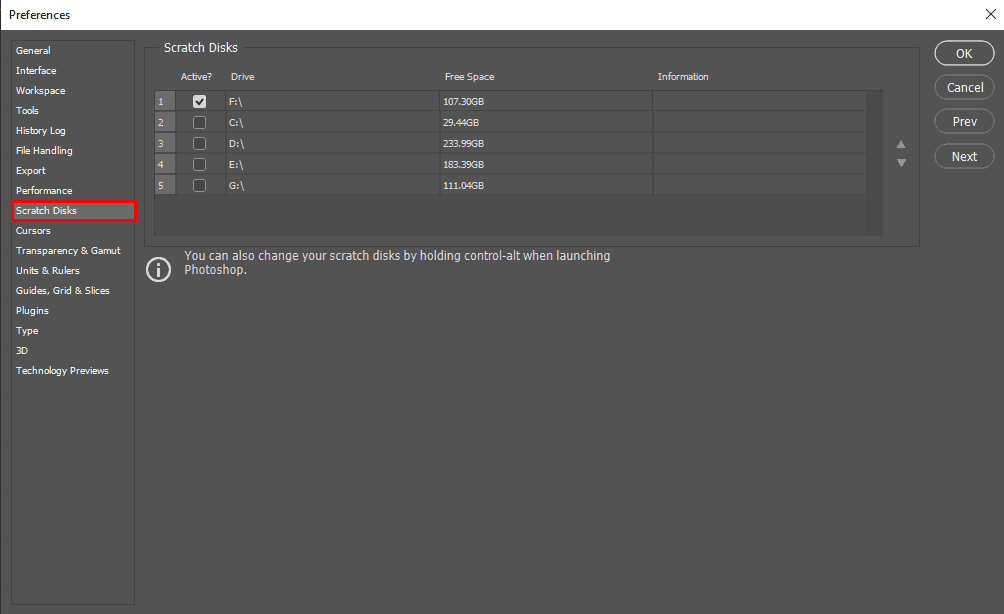
Пхотосхоп приказује све доступне чврсте дискове на вашем систему, а примарни диск за гребање (обично диск на коме је софтвер инсталиран) је подразумевано изабран.
Корак 4 – Додајте додатне дискове за гребање (опционо)
Ако ваш рачунар има више чврстих дискова, можете побољшати перформансе Пхотосхопа коришћењем додатних дискова за гребање. Да бисте додали још дискова за гребање, означите поља поред диск јединица које желите да користите.
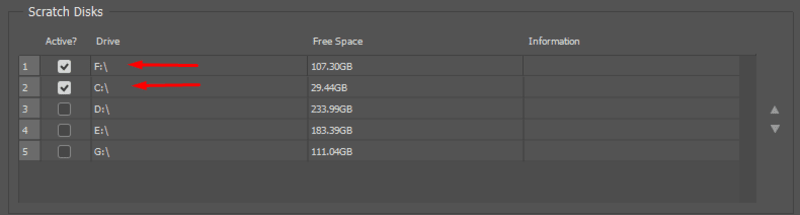
Пхотосхоп ће користити дискове за гребање редоследом којим се појављују на листи. Софтвер ће прво покушати да упише привремене датотеке на први диск за гребање, а затим ће по потреби прећи на следеће. Да бисте дали приоритет дисковима за гребање, поређајте их по жељеном редоследу помоћу дугмади са стрелицама на десној страни.
Корак 5 – Очистите дискове за гребање
Кликните на дугме „Очисти“ поред сваког диска за гребање да бисте обрисали дискове за гребање.
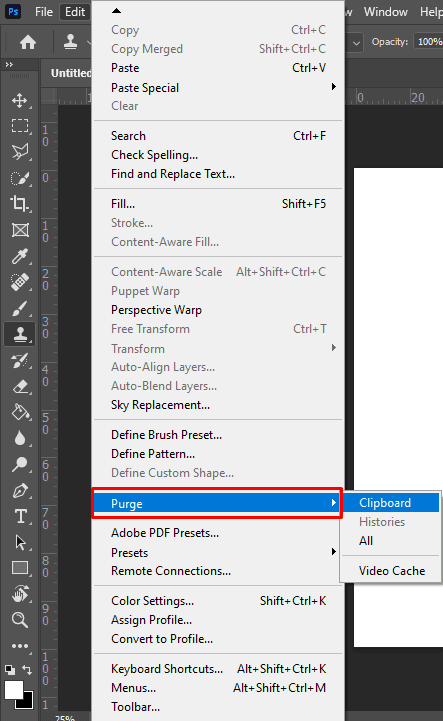
Може се појавити дијалошки оквир за потврду који вас упозорава да ће чишћење диска за гребање избрисати све привремене датотеке ускладиштене на одабраним дисковима. Ако сте сигурни да желите да наставите, кликните на „ОК“.
Корак 6 – Поново покрените Пхотосхоп
Након брисања дискова за гребање, затворите апликацију Пхотосхоп.
Поново покрените Пхотосхоп да бисте применили промене.
Корак 7 – Проверите простор на диску за гребање
Када се Пхотосхоп поново покрене, можете поново да посетите Подешавања перформанси да бисте проверили да ли су дискови за гребање обрисани и да је простор на диску ослобођен.
Напомена: Важно је запамтити да брисање дискова за гребање трајно брише све привремене датотеке. Иако ова радња може побољшати перформансе Пхотосхопа, то такође значи да ће све несачуване промене или привремени подаци у вези са вашим тренутним пројектима бити изгубљени. Због тога је неопходно сачувати свој рад пре брисања дискова за гребање.
Пратећи ове кораке за брисање дискова за гребање у Пхотосхопу и редовно управљање њима, можете осигурати да Пхотосхоп ради оптимално, пружајући вам глаткије и ефикасније искуство уређивања, посебно када радите на пројектима који захтевају велику количину меморије.
Савети за управљање простором на диску
Управљање простором на диску је од кључног значаја за одржавање оптималних перформанси у Пхотосхопу и за беспрекорно искуство уређивања. Ево неколико детаљних савета који ће вам помоћи да ефикасно управљате простором на диску:
Додели више дискова за гребање
Доделите више дискова за гребање, пожељно на различитим физичким дисковима. Ово омогућава Пхотосхопу да распореди оптерећење, смањујући ризик од уских грла у перформансама.
Изаберите дискове велике брзине
Означите брзе дискове, као што су Солид Стате Дриве (ССД), као дискове за гребање. ССД-ови нуде веће брзине читања и писања, што резултира побољшаним перформансама.
Дајте приоритет дисковима за гребање
Распоредите дискове за гребање по жељеном редоследу. Пхотосхоп ће користити први диск за гребање за привремено складиштење датотека и страница, прелазећи на друге само када је то потребно.
Избегавајте коришћење системског диска
Избегавајте да свој системски диск (диск на коме је инсталиран оперативни систем) означите као диск за гребање. Овај диск је заузет системским процесима и може довести до сукоба са Пхотосхоп операцијама.
Монитор Сцратцх Диск Спаце
Редовно проверавајте расположиви простор на одређеним дисковима за гребање. Недостатак простора може изазвати проблеме са перформансама и грешке у Пхотосхопу.
Редовно чистите дискове за огреботине
Развијте навику да повремено чистите дискове за гребање. Пре него што започнете нови интензиван пројекат или када приметите пад у перформансама Пхотосхоп-а, обришите дискове за гребање да бисте ослободили простор.
Подесите подразумевани диск за гребање
Изаберите примарни диск за гребање са довољно простора и оставите га означеним као подразумевани. Ово осигурава да Пхотосхоп увек има одређену локацију за привремене датотеке.
Ограничите стање историје
Смањите број стања историје да бисте смањили количину генерисаних привремених података. Мање стања историје значи мање привремене величине датотека, чиме се штеди простор на диску.
Оптимизујте подешавања Пхотосхоп-а
Прилагодите поставке Пхотосхопа да бисте користили мање простора на диску. На пример, смањите нивое кеша за слике и ограничите број величина кеш датотека.
Редовно дефрагментирајте дискове за гребање (само традиционални чврсти дискови)
Ако користите традиционалне хард дискове (ХДД) као дискове за гребање, редовно их дефрагментирајте да бисте оптимизовали простор на диску и побољшали брзину читања/писања.
Пратећи ове савете, можете ефикасно да управљате простором на диску за гребање у Пхотосхопу, обезбеђујући глаткије перформансе и пријатнији креативни ток рада.
Закључак
Управљање простором на диску је кључно за оптимизацију перформанси Адобе Пхотосхоп-а. Сцратцх диск служи као виртуелна меморија, чува привремене податке и обезбеђује додатну РАМ меморију када је то потребно. Редовно брисање дискова за гребање побољшава одзивност Пхотосхопа, спречава падове и штити од губитка података.
Корисници могу побољшати перформансе додељивањем више дискова за гребање, давањем приоритета брзим дисковима као што су ССД-ови и избегавањем коришћења системског диска. Надгледање простора на диску за гребање и постављање подразумеваног диска за гребање је од суштинског значаја за ефикасан рад. Ограничавање стања историје и оптимизација подешавања Пхотосхоп-а такође смањују привремено генерисање података.
Пратећи ове савете и периодично брисање дискова за гребање, корисници могу да обезбеде беспрекорно искуство уређивања, омогућавајући им да се усредсреде на креативност без ометања или успоравања у Пхотосхоп-у.
Следеће, прочитајте ХДД у односу на ССД – који бисте изабрали?